ZorbasMedia
На создание объявлений уходит немало времени, а когда у вас много рекламных кампаний, эта рутина занимает все время. Чтобы этого не происходило, можно воспользоваться технологиями, которые автоматизируют процесс создания и настройки объявлений. Например, Яндекс.Директ генерирует динамические объявления из сайта или фида. Сегодня на примере Яндекса рассказываем, как с ними работать и почему это удобно.
Динамические объявления — это автоматизированный формат рекламы в Яндекс.Директе, который идеально подходит для рекламодателей с большой линейкой продуктов. Система сама генерирует объявления на основе данных сайта или фида — файла со сведениями о товаре.
Динамические объявления появляются над результатами выдачи, под ними или справа от них. А также реклама отображается на сайтах-партнерах Яндекса.
Вот некоторые преимущества динамической рекламы:
Вот с какими трудностями можно столкнуться при работе с динамическими объявлениями:
Вот некоторые отличие этих видов рекламы:
Для начала нужно создать кампанию в Яндекс.Директе и выбирать опцию «Динамические объявления». Затем указать источники данных для объявлений: сайт или фид.
После этого самое время настроить таргетинг. Для этого нужно указать, кто будет видеть динамические объявления. Яндекс.Директ проанализирует ваш сайт или фид и сформирует рекламу. Она будет видна пользователям Яндекса, которые ищут товары похожие на ваши.
Для начала нужно войти в Яндекс.Директ и нажать на «Добавить», а затем перейти в «Кампанию». После этого укажите URL выбранной страницы и откройте «Режим эксперта». В этой вкладке укажите цель «Продажа товаров».
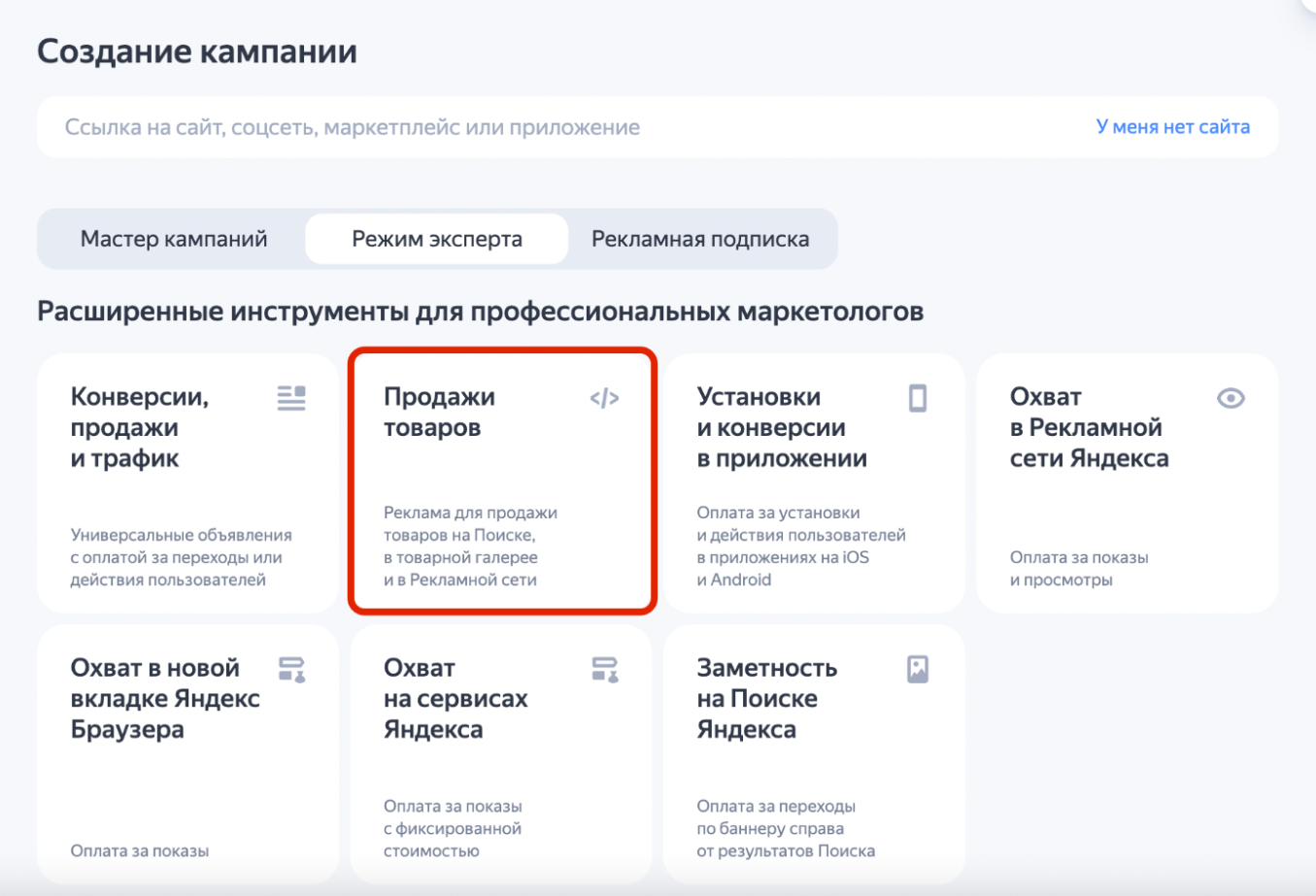
Для создания динамической рекламы придется настроить одну из нескольких кампаний:
Придумайте название для кампании и добавьте ссылку на сайт. Во вкладке «Места показа на поиске» нужно указать «Товарная галерея и поисковая выдача». Для тех, кому не подходит такой формат продвижения, можно выбрать «Поисковую выдачу».
Затем укажите одну из нескольких стратегий: «Максимум кликов», «Максимум конверсий» или «Максимум кликов с ручными ставками». Для первого варианта можно установить оплату кликов и конверсий, а в остальных случаях — только кликов.
Не забудьте проверить, доступен ли счетчик Яндекс.Метрики. Он пригодится для работы с конверсиями и оптимизацией.
Затем откройте вкладку с дополнительными настройками и подберите модель атрибуции. Благодаря этому Яндекс.Директ поймет ваши источники конверсий.
После этого подберите расписание показов. Укажите даты, время, часы и задайте отдельные настройки для праздничных дней. Не забудьте прописать начало и окончание кампании.
Следующий шаг — проверить контактную информацию. Она должна полностью совпадать с сайтом. Помимо этого, нужно указать UTM-разметку. Для работы с фидом подойдут динамические метки.
А вот что можно настроить дополнительно:
Придумайте название для группы и укажите, следуя какому подходу Яндекс.Директ будет составлять динамические объявления. Укажите, откуда системе брать данные: сайт или фид. Обратите внимание: перед тем как выбрать последний вариант, нужно настроить фильтры. А еще фид необходимо перенести во вкладку «Библиотека фидов». Перед началом работы его должен проверить Яндекс.
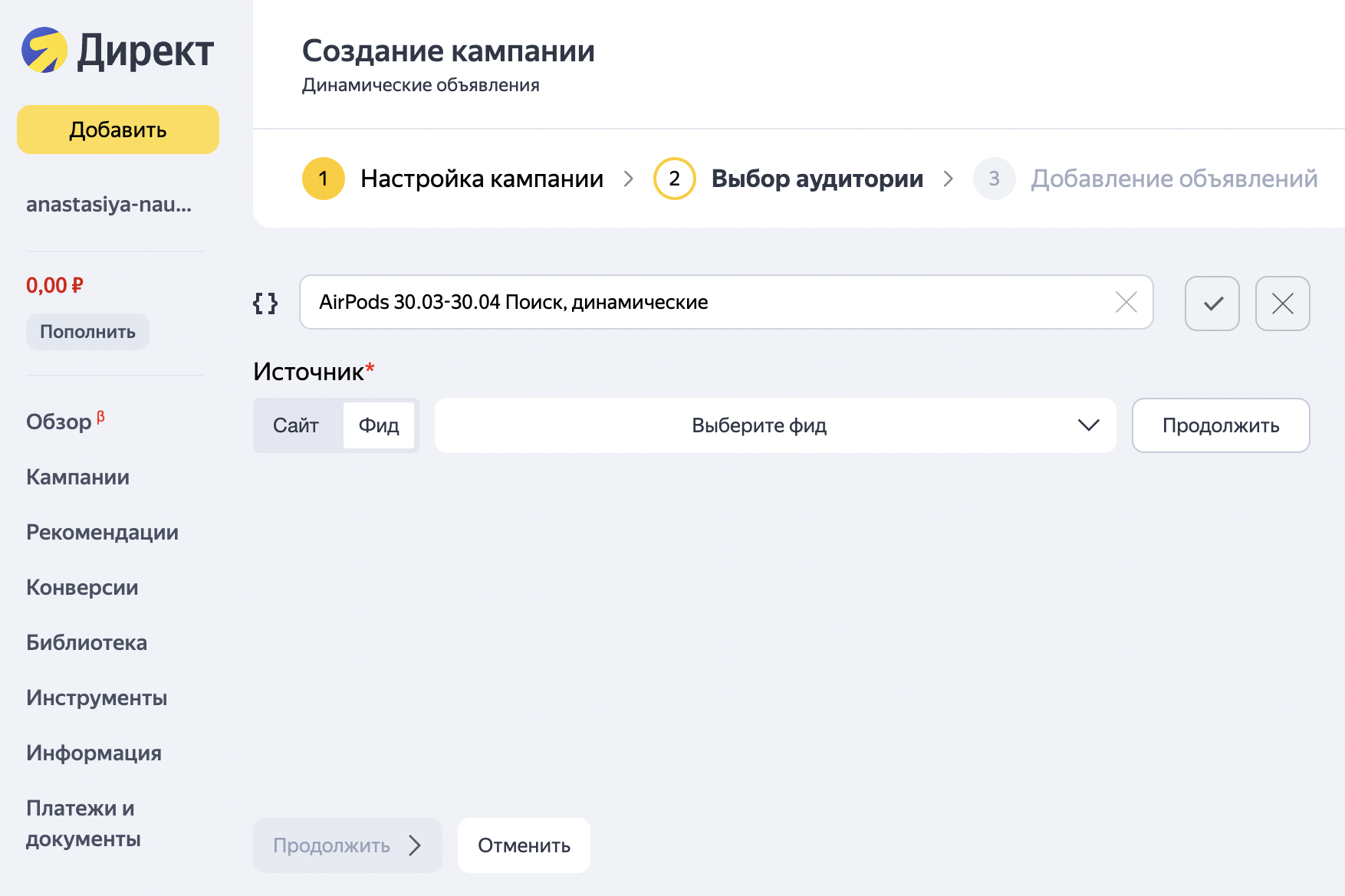
Чтобы кампания была эффективной, нужно указать настройки, которые помогают Яндекс.Директу собирать рекламу в группы:
Реклама автоматически создается для всего ассортимента. Но у вас есть возможность настроить создание объявлений для каждой категории товаров. Чтобы воспользоваться этой функцией, кликните на «Условия нацеливания», перейдите в «Группу страниц» и щелкните на «Добавить условие».
Вот какие условия можно указать:
Всего можно выбрать 50 условий. Их должен объединять оператор «ИЛИ». А в одно условие нужно включать 10 правил, написанных через «И». Когда вы завершите настройки, выбранные пункты изменить будет нельзя.
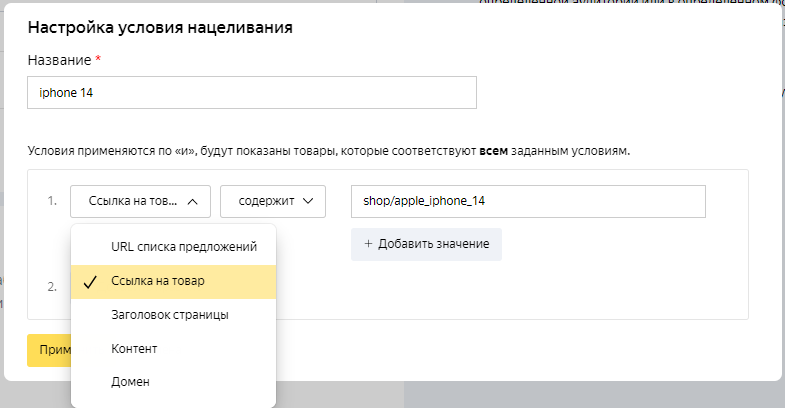
Если вы хотите генерировать рекламу на основе фида, его нужно перенести в Яндекс.Директ.
Для этого перейдите в раздел «Библиотека» и откройте «Фиды». Найдите нужный вам тип: YML, CSV, XML. Укажите ссылку на фид или загрузите файл. Чтобы настроить параметры загрузки, выберите частоту обновления, кодировку, разделители. Сохраните фид.
Затем перейдите в раздел «Кампании» и откройте «Группы объявлений». Выберите те, которые хотите настроить.Нажмите кнопку «Добавить фильтр». Выберите нужное поле: название, цена, категория. Укажите условие фильтрации и введите нужные значения.
Эта функция помогает выбирать запросы, благодаря которым объявление будет отображаться только целевой аудитории. Такой подход позволяет экономить на показах.
Вот какие категории запросов вам доступны:
Добавьте привлекательный заголовок, который будет мотивировать пользователей кликнуть на объявление. Составьте описание и распишите преимущества вашего товара. Добавьте ссылки на разные страницы сайта, чтобы повысить CTR. А также добавьте дополнительную информацию об ассортименте.
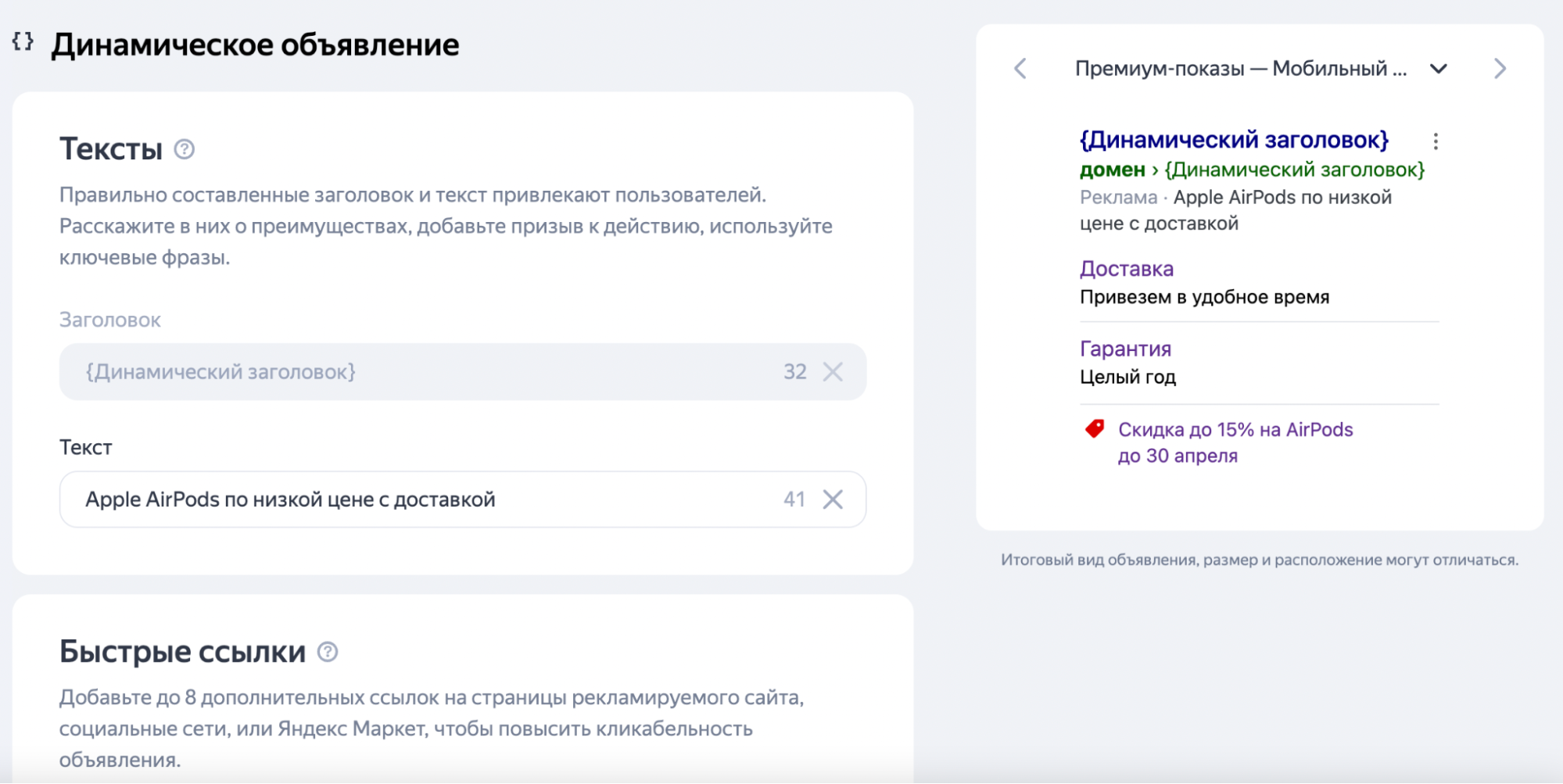
Убедитесь, что все параметры установлены корректно. Нажмите кнопку «Запустить». Следите за статистикой и при необходимости вносите коррективы.
Динамические объявления генерируются автоматически благодаря информации с целевого сайта или из документа-фида. Они помогают создавать актуальную рекламу почти без вашего участия. Но иногда в заголовках могут появляться ошибки, а динамические объявления начинают отображаться по нерелевантным запросам. Чтобы обезопасить себя, нужно грамотно настроить кампанию и задать фильтры и условия отображения объявлений.
Сообщение Как настроить динамические объявления в Директе появились сначала на ZorbasMedia.
Читать далее...
На создание объявлений уходит немало времени, а когда у вас много рекламных кампаний, эта рутина занимает все время. Чтобы этого не происходило, можно воспользоваться технологиями, которые автоматизируют процесс создания и настройки объявлений. Например, Яндекс.Директ генерирует динамические объявления из сайта или фида. Сегодня на примере Яндекса рассказываем, как с ними работать и почему это удобно.
Что такое динамические объявления?
Динамические объявления — это автоматизированный формат рекламы в Яндекс.Директе, который идеально подходит для рекламодателей с большой линейкой продуктов. Система сама генерирует объявления на основе данных сайта или фида — файла со сведениями о товаре.
Динамические объявления появляются над результатами выдачи, под ними или справа от них. А также реклама отображается на сайтах-партнерах Яндекса.
Преимущества динамических объявлений
Вот некоторые преимущества динамической рекламы:
- Экономия времени. Вам не нужно вручную создавать объявления для каждого продукта.
- Актуальность. Объявление всегда будет соответствовать информации на целевом сайте, так как она генерируется автоматически.
- Персонализация. Объявления подбираются под конкретные запросы аудитории, что повышает шанс привлечь внимание и получить заветный клик.
Недостатки динамических объявлений
Вот с какими трудностями можно столкнуться при работе с динамическими объявлениями:
- Неточности в заголовке. Их нельзя заметить заранее из-за того, что реклама создается автоматически без вашего участия. Если фид составлен неправильно, то и заголовок получится неверным. К сожалению, увидеть это можно только после запуска рекламы.
- Нерелевантные запросы. С ними можно столкнуться, если кампания не оптимизирована. В этом случае объявления начнут отображаться по нерабочим запросам и впустую расходовать ваш бюджет.
- Отсутствие универсальности. Динамическая реклама не подойдет для одностраничников и продуктов, на которые действуют ограничения.
Чем динамические объявления отличаются от обычных?
Вот некоторые отличие этих видов рекламы:
| Обычные объявления | Динамические объявления | � |
| Создание | Ручное | Автоматическое |
| Таргетинг | Ручной | Автоматический |
| Формат | Текстово-графические баннеры | Карточки товаров |
| Оплата | CPC, CPM | CPC |
Как работают динамические объявления?
Для начала нужно создать кампанию в Яндекс.Директе и выбирать опцию «Динамические объявления». Затем указать источники данных для объявлений: сайт или фид.
После этого самое время настроить таргетинг. Для этого нужно указать, кто будет видеть динамические объявления. Яндекс.Директ проанализирует ваш сайт или фид и сформирует рекламу. Она будет видна пользователям Яндекса, которые ищут товары похожие на ваши.
Как настроить динамическое объявление в поиске?
Для начала нужно войти в Яндекс.Директ и нажать на «Добавить», а затем перейти в «Кампанию». После этого укажите URL выбранной страницы и откройте «Режим эксперта». В этой вкладке укажите цель «Продажа товаров».
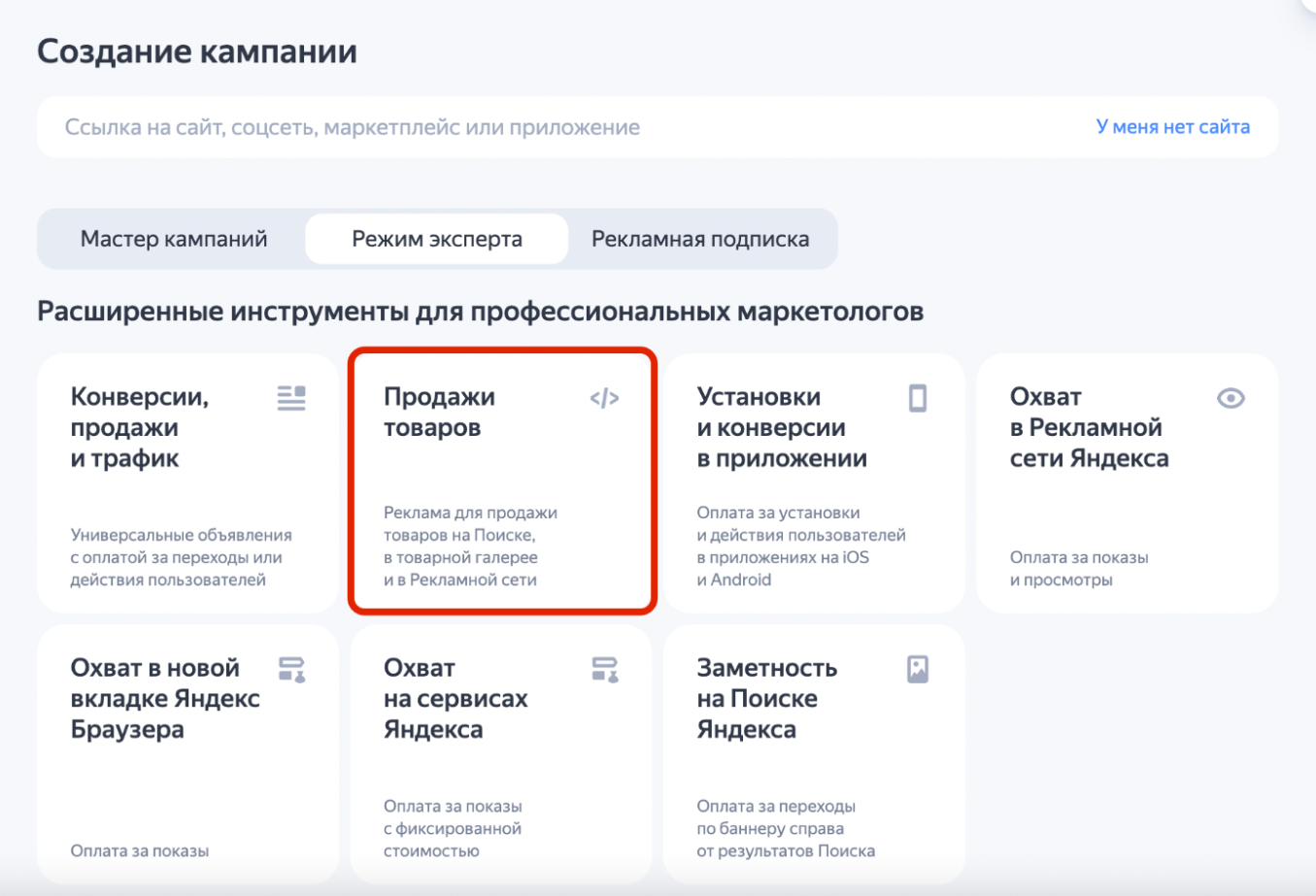
Для создания динамической рекламы придется настроить одну из нескольких кампаний:
- Товарная кампания. При работе с ней вам будет доступна не только динамическая реклама, но и использование смарт-баннеров, а также товарных галерей. Оставить для продвижения только один вариант не получится.
- Продажи в товарных галереях. В этом случае настраивается исключительно реклама, ориентированная на товарную галерею.
- Поисковые продажи. Такой тип кампании позволяет работать как с товарной галереей, так и с текстовыми динамическими объявлениями из поиска.
Настройки кампании
Придумайте название для кампании и добавьте ссылку на сайт. Во вкладке «Места показа на поиске» нужно указать «Товарная галерея и поисковая выдача». Для тех, кому не подходит такой формат продвижения, можно выбрать «Поисковую выдачу».
Затем укажите одну из нескольких стратегий: «Максимум кликов», «Максимум конверсий» или «Максимум кликов с ручными ставками». Для первого варианта можно установить оплату кликов и конверсий, а в остальных случаях — только кликов.
Не забудьте проверить, доступен ли счетчик Яндекс.Метрики. Он пригодится для работы с конверсиями и оптимизацией.
Для этого вида объявлений доступно несколько способов оплаты: фиксированная цена за конверсию или долю затрат на рекламу. В последнем случае нужно указать 10% за конверсию. Тогда, вы получите 3000 рублей за покупку в 30 000 рублей, 4000 рублей за заказ на 40000 рублей и т.д.
Затем откройте вкладку с дополнительными настройками и подберите модель атрибуции. Благодаря этому Яндекс.Директ поймет ваши источники конверсий.
После этого подберите расписание показов. Укажите даты, время, часы и задайте отдельные настройки для праздничных дней. Не забудьте прописать начало и окончание кампании.
Следующий шаг — проверить контактную информацию. Она должна полностью совпадать с сайтом. Помимо этого, нужно указать UTM-разметку. Для работы с фидом подойдут динамические метки.
А вот что можно настроить дополнительно:
- Ставки. Их можно корректировать, чтобы работать только с конкретной группой пользователей.
- Минус-фразы. Они помогают убирать неподходящие запросы.
- Мониторинг сайта. Он отключит показ рекламы, если со страницей что-то случится.
- Расширенный географический таргетинг. Благодаря ему товар увидят все пользователи из вашего региона, даже те, кто временно из него выехал.
- Эксперименты. С их помощью можно тестировать рекламные предположения.
- Запреты. Ограничить можно площадки и IP-адреса. Тогда ваши объявления не будут показываться в выбранных местах.
- Приоритизация. Она работает по фразам близким к запросам пользователей.
- Виртуальная визитка. Она помогает клиентам быстрее связываться с вами.
- Карточка. Вы можете настроить ее отображение. Тогда аудитория увидит ваш рейтинг, отзывы и фотографии. Это хорошо скажется на доверии пользователей.
- Уведомления. Они помогут лучше контролировать кампании.
Настройки группы объявлений
Придумайте название для группы и укажите, следуя какому подходу Яндекс.Директ будет составлять динамические объявления. Укажите, откуда системе брать данные: сайт или фид. Обратите внимание: перед тем как выбрать последний вариант, нужно настроить фильтры. А еще фид необходимо перенести во вкладку «Библиотека фидов». Перед началом работы его должен проверить Яндекс.
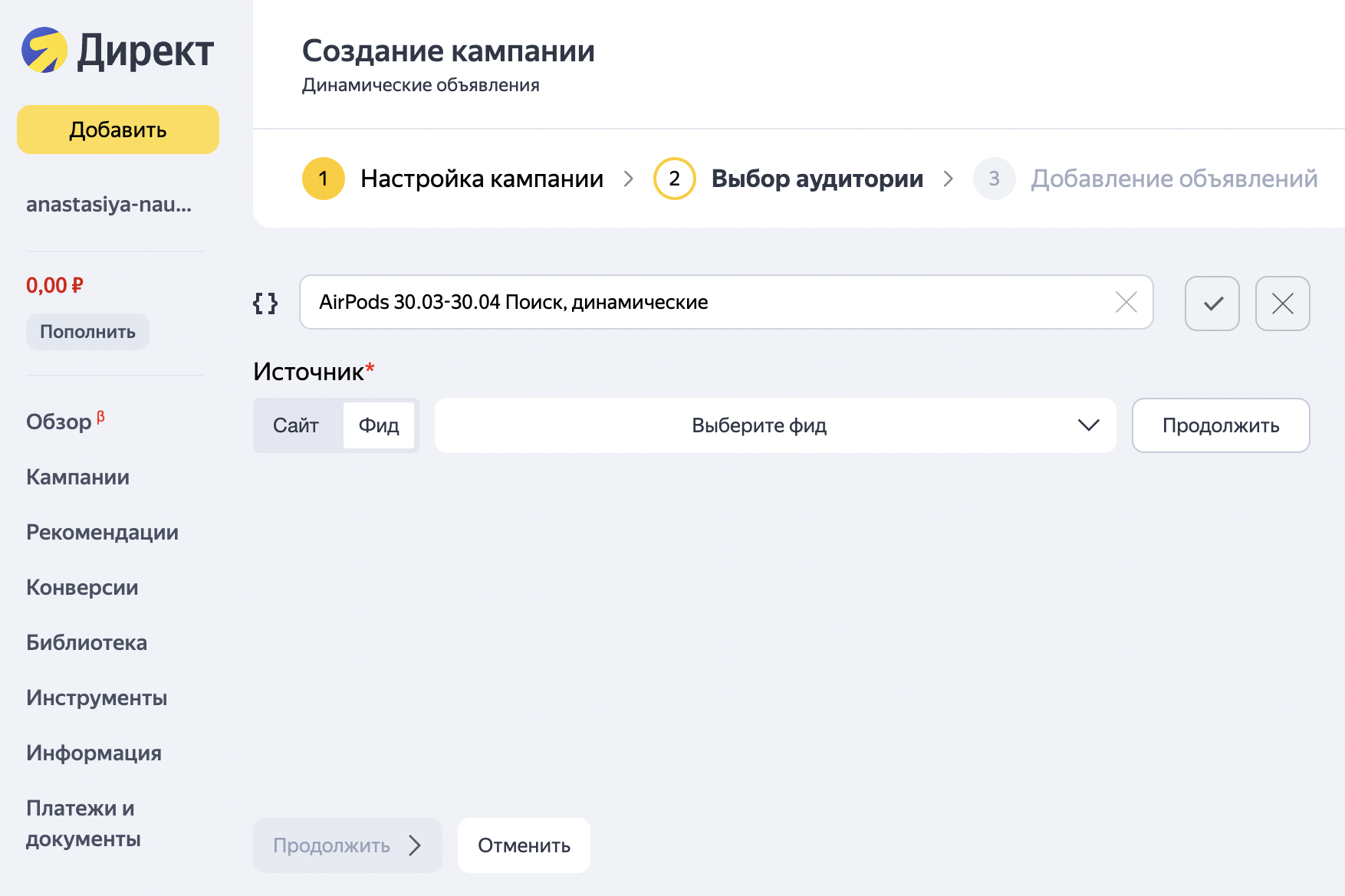
Сайт и условия нацеливания
Чтобы кампания была эффективной, нужно указать настройки, которые помогают Яндекс.Директу собирать рекламу в группы:
- Укажите названия для каждого из товаров, а также добавьте описание.
- У всех продуктов должны быть ссылки на вкладку с подробной информацией.
- Ассортимент лучше распределить по категориям. В каждой из них должно быть не более одного продукта.
Реклама автоматически создается для всего ассортимента. Но у вас есть возможность настроить создание объявлений для каждой категории товаров. Чтобы воспользоваться этой функцией, кликните на «Условия нацеливания», перейдите в «Группу страниц» и щелкните на «Добавить условие».
Вот какие условия можно указать:
- Ссылка на список предложений. Она будет вести на вкладку с товарами. Если в категории находится несколько страниц, то достаточно добавить только одну из них, а система сразу же подключит остальные.
- Ссылки на товары. Это часть ссылки, которая появляется у всех продуктов, выбранных для создания объявлений.
- Название страницы. Заголовки состоят из слов или фраз из параметра <title> в микроразметке сайта.
- Текст. Это все наполнение страницы с товарами. На анализ уйдет немало времени, поэтому такая функция может снизить скорость генерации.
- Домен. Подойдет для тех, кто использует разные поддомены для каждого из городов.
Всего можно выбрать 50 условий. Их должен объединять оператор «ИЛИ». А в одно условие нужно включать 10 правил, написанных через «И». Когда вы завершите настройки, выбранные пункты изменить будет нельзя.
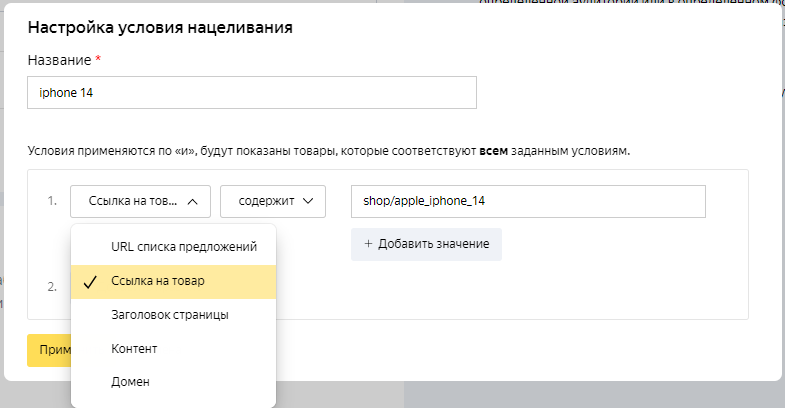
Настройка фида
Если вы хотите генерировать рекламу на основе фида, его нужно перенести в Яндекс.Директ.
Для этого перейдите в раздел «Библиотека» и откройте «Фиды». Найдите нужный вам тип: YML, CSV, XML. Укажите ссылку на фид или загрузите файл. Чтобы настроить параметры загрузки, выберите частоту обновления, кодировку, разделители. Сохраните фид.
Затем перейдите в раздел «Кампании» и откройте «Группы объявлений». Выберите те, которые хотите настроить.Нажмите кнопку «Добавить фильтр». Выберите нужное поле: название, цена, категория. Укажите условие фильтрации и введите нужные значения.
Настройка таргетинга
Эта функция помогает выбирать запросы, благодаря которым объявление будет отображаться только целевой аудитории. Такой подход позволяет экономить на показах.
Вот какие категории запросов вам доступны:
- Целевые запросы. Они пригодятся тем, кто нацелен на конкретные действия.
- Запросы с упоминанием конкурентов. Их используют пользователи для поиска аналогичных товаров.
- Широкие запросы. Они нужны тем, кто ищет товары в смежных категориях.
- Альтернативные запросы. Подходят для поиска товаров похожих на ваши.
- Сопутствующие запросы. Их вводят те, кто ищет совершенно другой товар, но может заинтересоваться и в вашем предложении.
Настройка объявлений
Добавьте привлекательный заголовок, который будет мотивировать пользователей кликнуть на объявление. Составьте описание и распишите преимущества вашего товара. Добавьте ссылки на разные страницы сайта, чтобы повысить CTR. А также добавьте дополнительную информацию об ассортименте.
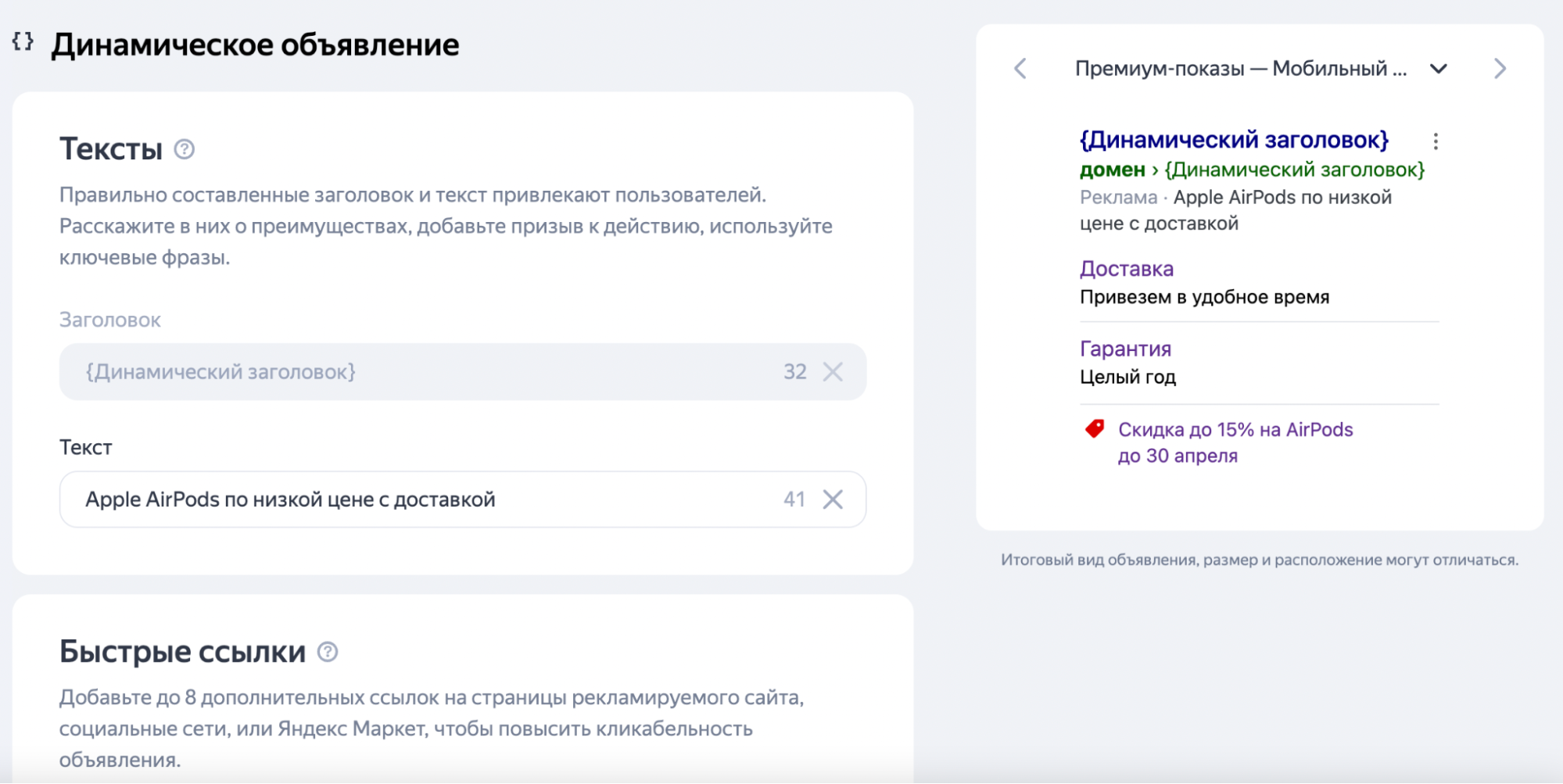
Убедитесь, что все параметры установлены корректно. Нажмите кнопку «Запустить». Следите за статистикой и при необходимости вносите коррективы.
Вывод
Динамические объявления генерируются автоматически благодаря информации с целевого сайта или из документа-фида. Они помогают создавать актуальную рекламу почти без вашего участия. Но иногда в заголовках могут появляться ошибки, а динамические объявления начинают отображаться по нерелевантным запросам. Чтобы обезопасить себя, нужно грамотно настроить кампанию и задать фильтры и условия отображения объявлений.
Сообщение Как настроить динамические объявления в Директе появились сначала на ZorbasMedia.
Читать далее...